
Guida
iOS 18: come bloccare e nascondere le app
di Jan Johannsen

Con iOS 18, Apple consente di personalizzare la schermata iniziale. Scopri come posizionare liberamente le app e i widget e come colorare le icone delle app.
In passato, Apple non consentiva spazi tra le icone delle app nella schermata iniziale. Questo cambia con iOS 18. Inoltre, potrai dare ai loghi delle app un nuovo aspetto e personalizzarli per abbinarli, ad esempio, all'immagine di sfondo. (Sì, gli utenti Android staranno sbadigliando ora).
Per spostare le applicazioni o i widget, tieni premuto per un breve istante l'immagine di sfondo della schermata iniziale, come hai fatto finora, quando volevi disporre le icone delle app in modo diverso. Con iOS 18, tuttavia, puoi posizionarle liberamente nella griglia a quattro colonne. Non devono più essere una vicina all'altra.
Per ridisegnare le icone delle app, tieni premuta brevemente l'immagine di sfondo. Non appena i loghi delle app si muovono leggermente, fai clic su «Modifica» nell'angolo in alto a sinistra e seleziona «Personalizza». In questo modo vengono visualizzate diverse opzioni nella parte inferiore del touchscreen.
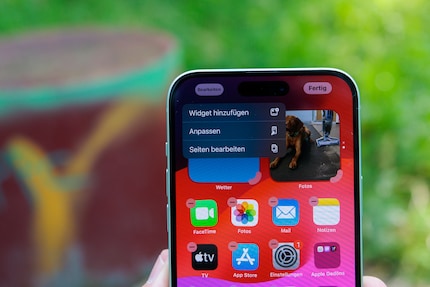
Prima di tutto, puoi impostare le dimensioni delle icone delle app: «Piccole» o «Grandi». Se opti per i loghi delle app più grandi, la loro dicitura scompare.
Di seguito sono riportate quattro opzioni di colore: «Automatico», «Scuro», «Chiaro» e «Tinted». «Chiaro» è la visione classica. Con «Scuro», lo sfondo bianco dell'icona di un'applicazione viene colorato di nero e l'immagine di sfondo viene scurita. Se scegli «Automatico», l'immagine di sfondo mantiene la sua luminosità e i simboli delle applicazioni vengono evidenziati in nero. Se fai clic su «Tinted», viene visualizzata una scala di colore e intensità che puoi usare per determinare il colore dei loghi delle app, ora bicolori. Utilizza la pipetta sopra i cursori per selezionare un colore dall'immagine di sfondo.
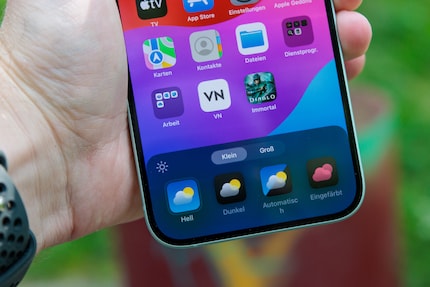
Quando ero uno studente delle elementari, mi sedevo nel salotto di un amico con molti dei miei compagni di classe per giocare al Super NES. Ora metto le mani sulle ultime tecnologie e le provo per te. Negli ultimi anni ho lavorato presso Curved, Computer Bild e Netzwelt, ora presso Digitec e Galaxus.